パフォーマンスモニターを使用していると24時間ごとにログをローテイションしたくなります。1週間とか10日単位です。
既にデータコレクターセットは作成済の条件で進めます。
ローティションさせたいデータコレクターセットのプロパティを起動します。
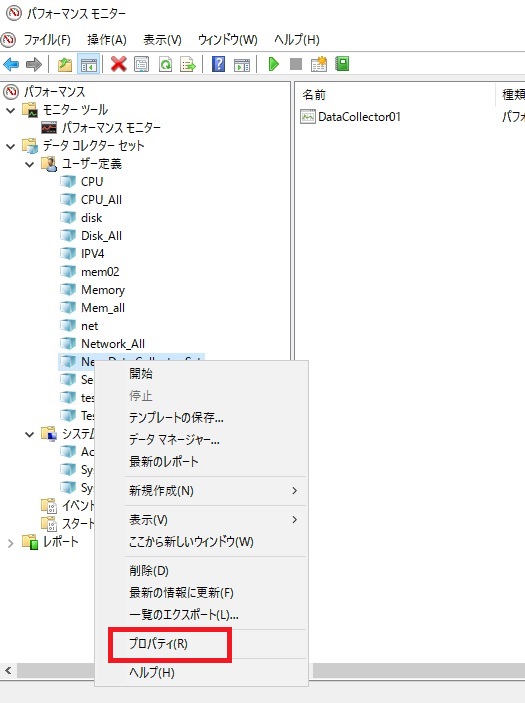
[スケジュールタブ]の[追加]を選択します。
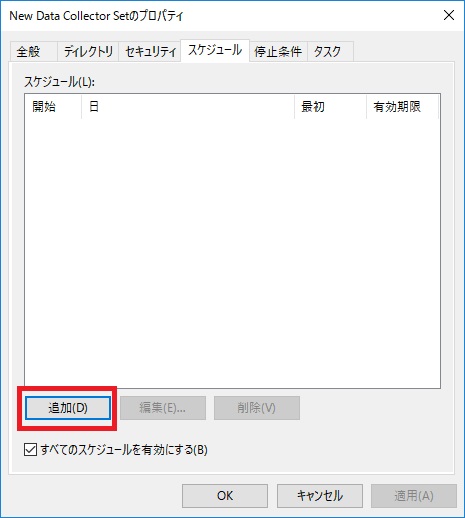
毎日、8時から実行する例は下図になります。開始日、開始時間、曜日などは任意に変更してください。
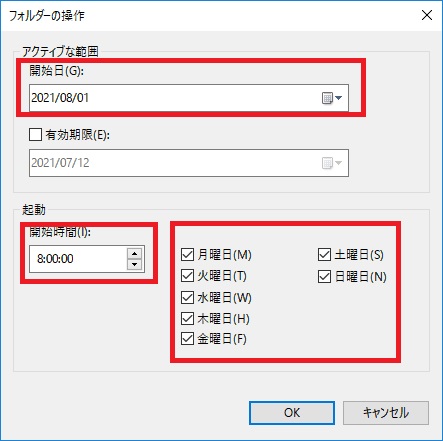
次に[停止条件]タブで停止するまでの期間を指定してください。
例では1日にしています。
入力したら、[完了]を選択し閉じます。
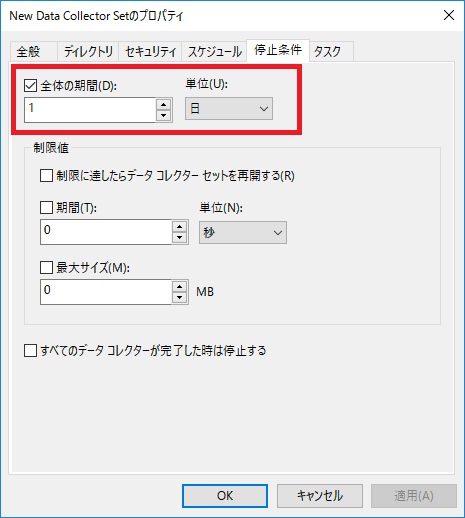
パフォーマンスモニターに戻り、データコレクターセットの[データマネージャー]を選択します。
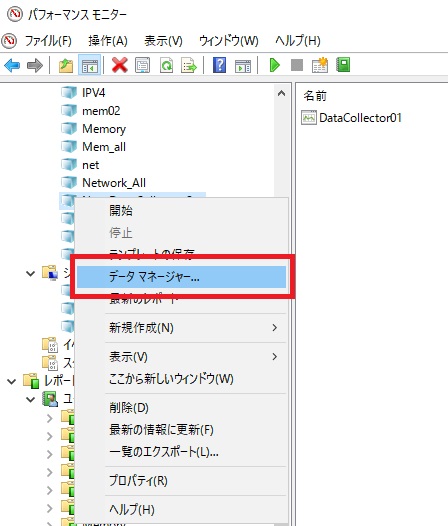
[データマネージャー]タブで以下の設定をします。
[最大フォルダ]:チェックして、ログの保存数を選択します。
[リソースポリシー]:最も古いものを削除(ログローティションのため)
[でーた管理とレポート生成を有効にする]:チェック(ログの管理だけで必要でレポートが不要な方もおられるかと思いますが、レポート生成も必要です)
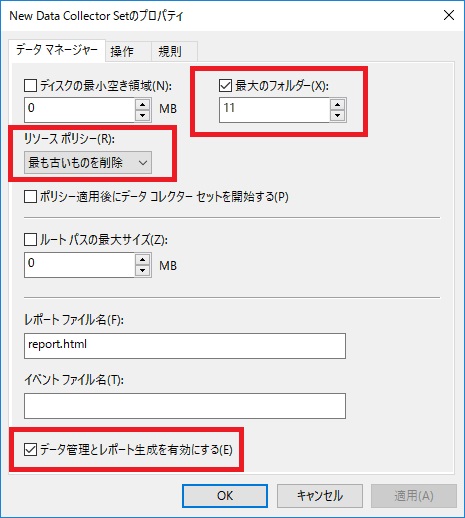
以上の設定で、パフォーマンスモニターのログローティションが可能です。
ログの増加により、ディスク圧迫が心配なかたは、[ルートパスの最大サイズ]をチェックして、データコレクタセットが使用可能な最大容量を設定してください。下図では10GBの制限をかけています。
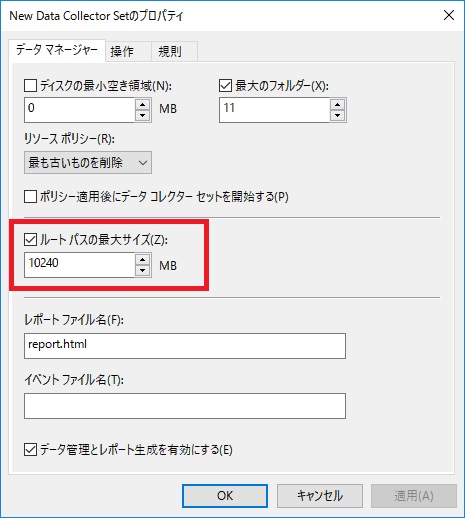
ご参考まで。
